Установка и переход на новый язык отображения в Windows 7 Home и Pro

Как установить и изменить на новый язык интерфейса в Windows 7 Домашняя и Профессиональная с помощью пакетов интерфейса пользователя.
Вы подключили внешний жесткий диск к компьютеру с Windows 10 и хотите безопасно удалить его, чтобы данные на нем не были повреждены? Вы работаете с USB-накопителями и вам нужно их безопасно извлечь? В этом случае вы находитесь в нужном месте, так как в этом руководстве показано пять способов извлечения внешних устройств хранения данных из Windows 10:
Содержание
1. Как извлечь устройства хранения с помощью значка «Безопасное извлечение устройства и носителя»
Самый популярный метод также является одним из самых простых и быстрых. Суть в том, чтобы найти значок « Безопасное извлечение устройства и носителя » на панели задач. По умолчанию в Windows 10 этот значок скрыт и не отображается рядом с часами и значком сети. Однако вы можете щелкнуть стрелку, указывающую вверх, чтобы отобразить скрытые значки, а затем найти значок, похожий на USB-накопитель, выделенный ниже.
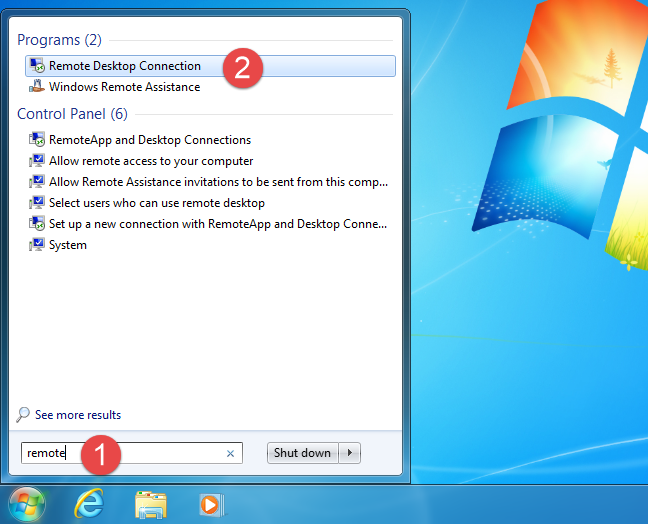
Поиск значка «Безопасное извлечение устройства и носителя»
Вы можете переместить значок « Безопасное извлечение устройства и носителя », чтобы он отображался на панели задач. Прочтите это руководство о том, как отобразить или скрыть значки на панели задач .
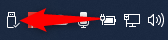
Нажмите «Безопасное извлечение оборудования и извлечение носителя».
Найдя значок USB, нажмите на него, чтобы увидеть список всех съемных запоминающих устройств, подключенных к вашему компьютеру с Windows 10. В список входят USB-накопители, внешние жесткие диски и другие типы USB-устройств. В списке съемных устройств нажмите на то, которое хотите удалить. Если вы не можете отличить их друг от друга, посмотрите на их букву диска.
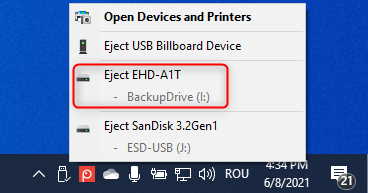
Выберите диск, который вы хотите извлечь
Затем в правом нижнем углу должно появиться уведомление о том, что безопасно удалить оборудование . Теперь вы можете отключить запоминающее устройство, которое больше не хотите использовать на своем компьютере.
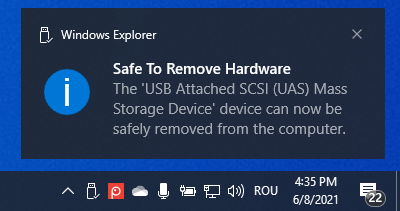
Безопасно удалять оборудование
Если устройство хранения, которое вы хотите отключить, активно используется Windows 10 или запущенным вами приложением, вы получите сообщение о том, что «Это устройство в настоящее время используется». Не рекомендуется отключать запоминающее устройство, поскольку данные на нем могут быть повреждены.
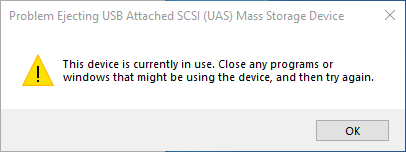
Это устройство в настоящее время используется
Если отображается это сообщение об ошибке, закройте все открытые приложения и повторите попытку. Если вы по-прежнему получаете ту же ошибку, выключите Windows 10 и отключите устройство хранения. Затем снова запустите компьютер и используйте его в обычном режиме.
2. Как извлечь внешний жесткий диск или USB-накопитель из проводника
Еще один простой способ — открыть проводник , перейти в « Этот компьютер », а затем в раздел « Устройства и диски », где вы видите все разделы и диски с вашего ПК, включая внешние.
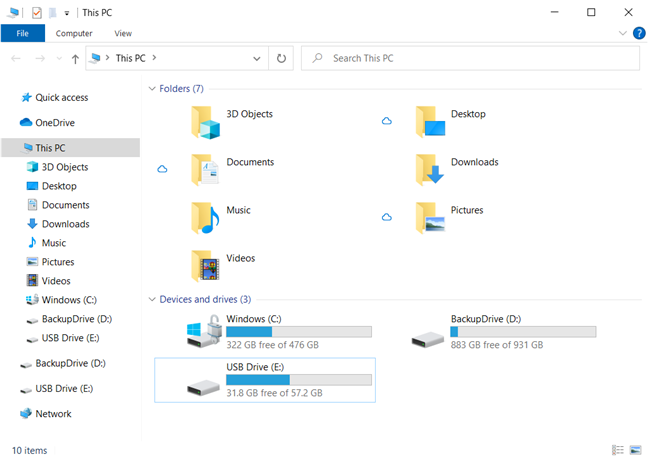
Найдите устройство, которое хотите извлечь, в проводнике.
Щелкните правой кнопкой мыши или нажмите и удерживайте диск, который вы хотите удалить, и в открывшемся меню выберите « Извлечь » .
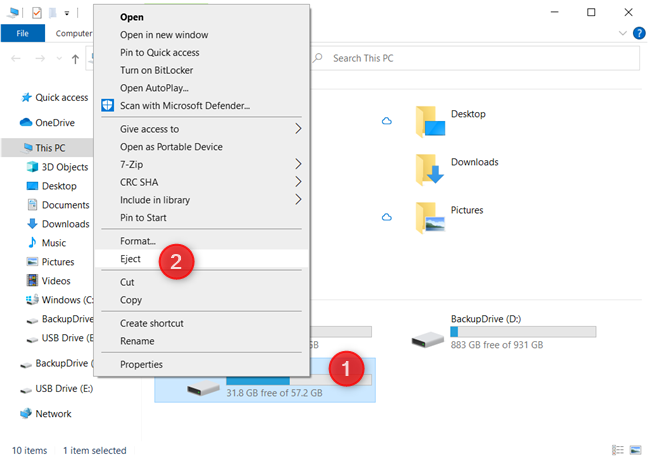
Щелкните правой кнопкой мыши и выберите «Извлечь».
Если все прошло хорошо, вы увидите уведомление о том, что безопасно удалить оборудование . Отключите устройство, которое вы больше не хотите использовать, на ПК с Windows 10, и все готово.
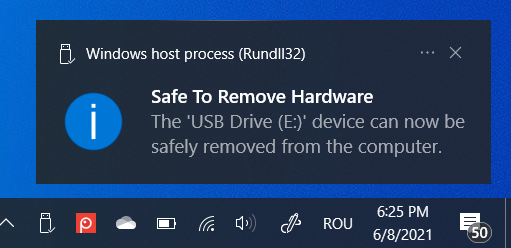
Теперь можно безопасно удалить оборудование
СОВЕТ. Если вы хотите узнать больше о работе с уведомлениями Windows 10 и управлении ими, прочитайте, как использовать уведомления Центра уведомлений Windows 10 .
3. Как безопасно удалить внешние запоминающие устройства из настроек
Еще один метод, который менее известен, чем другие, которые до сих пор использовались, — это приложение « Настройки ». В Windows 10 откройте «Настройки » (нажмите Windows + I ) и перейдите в «Устройства » .
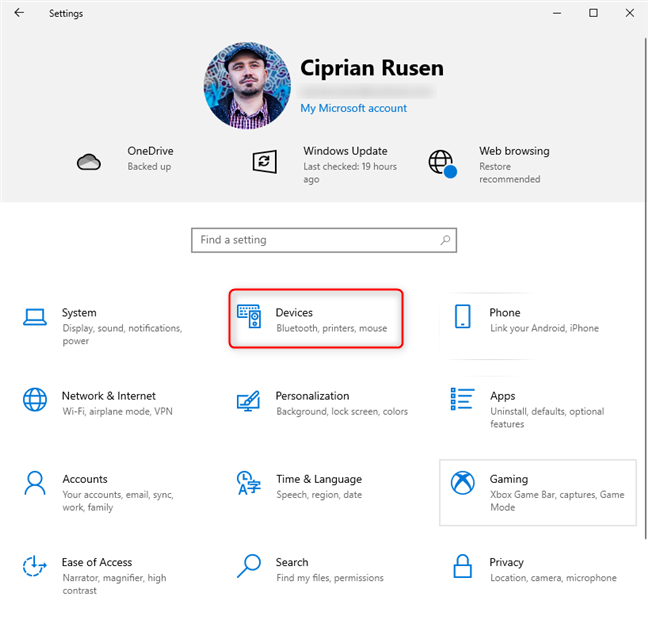
В настройках Windows 10 перейдите в «Устройства».
В столбце слева перейдите в «Bluetooth и другие устройства». Вы видите длинный список устройств в правой части окна.
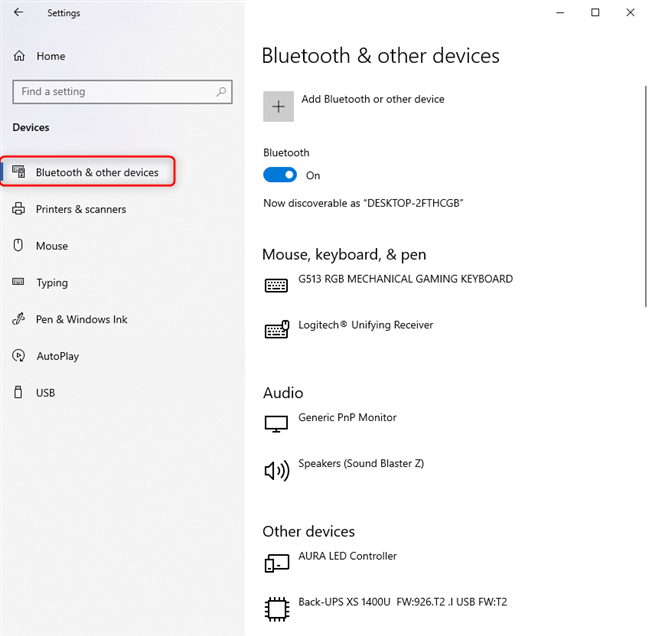
Перейти к Bluetooth и другим устройствам
Прокрутите вниз до раздела « Другие устройства », где вы должны увидеть внешние устройства, подключенные к вашему ПК с Windows 10. Найдите внешний жесткий диск или USB-накопитель, который вы хотите удалить, нажмите или коснитесь его имени, а затем нажмите « Удалить устройство » . Появится диалоговое окно подтверждения. В нем нажмите Да .
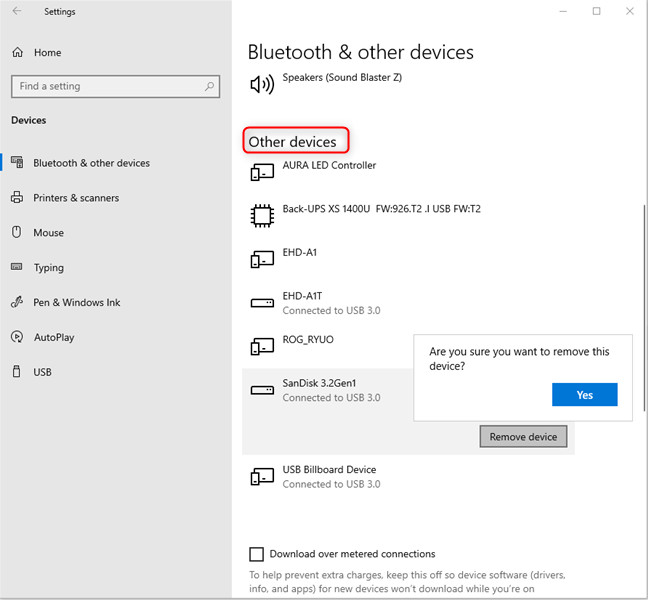
Выберите диск, который вы хотите извлечь, в разделе «Другие устройства».
Теперь внешнее запоминающее устройство можно отключить.
4. Как извлечь USB-накопители из «Управления дисками»
Этот метод применим к USB-накопителям, но не к внешним жестким дискам. Это начинается с открытия «Управление дисками» . Затем прокрутите вниз список дисков внизу.
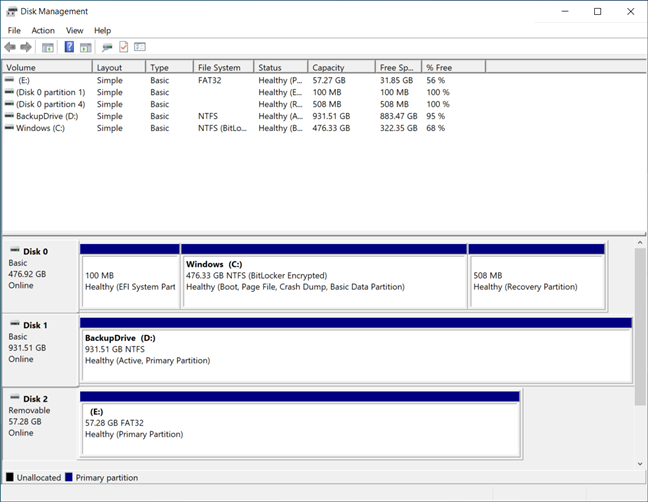
Найдите флешку в разделе «Управление дисками».
Диски, которые можно удалить из « Управления дисками », имеют метку « Съемный » . Найдите нужный, щелкните его правой кнопкой мыши и выберите « Извлечь » .
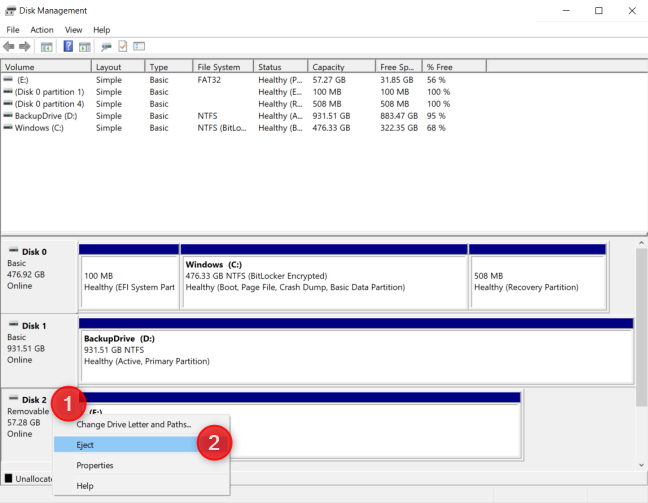
Щелкните правой кнопкой мыши USB-накопитель и выберите «Извлечь».
Теперь вы можете безопасно отключить USB-накопитель от компьютера или устройства.
5. Как использовать мастер безопасного извлечения устройств для извлечения USB-накопителей
В этом разделе рассматривается старый метод, который очень хорошо работал в Windows 7. Он все еще существует и частично работает в Windows 10, но Microsoft считает его устаревшим. В какой-то момент он либо перестанет работать, либо будет полностью удален из Windows 10. На данный момент вы можете использовать его только для извлечения внешних жестких дисков, но не для USB-накопителей. Вот как это работает:
Откройте окно «Выполнить» ( Windows + R ), а затем скопируйте и вставьте следующее :
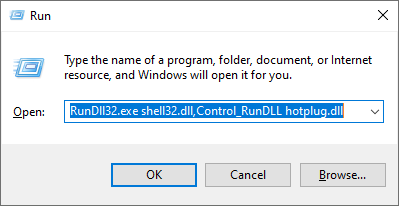
Используйте окно «Выполнить», чтобы получить доступ к окну «Безопасное извлечение устройства».
Вы также можете скачать ярлык , который мы для него создали, извлечь его на рабочий стол и запустить оттуда.

Загрузите наш ярлык «Безопасное извлечение устройства»
Теперь вы видите окно « Безопасное извлечение устройства» со списком съемных устройств, обнаруженных Windows. Выберите тот, который вы хотите извлечь, и нажмите «Стоп» .
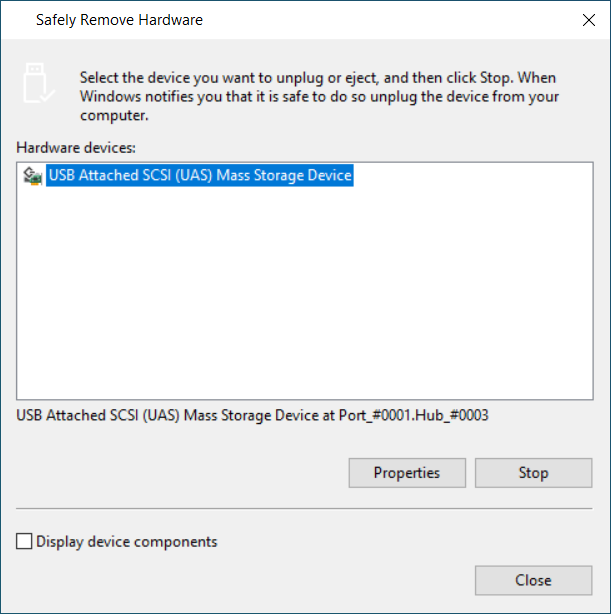
Выберите устройство, которое хотите извлечь
Вас попросят подтвердить, что устройство «остановлено». Выберите запись с меткой диска и нажмите OK .
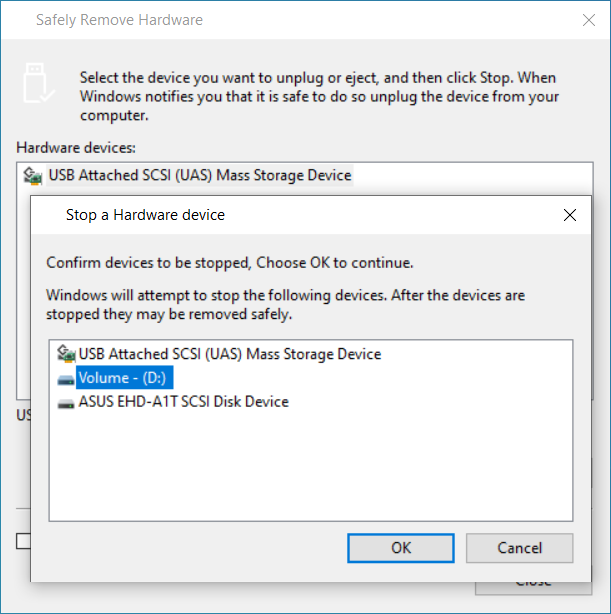
Выберите метку диска и нажмите OK.
Теперь вы видите уведомление о безопасном удалении оборудования и можете отключить устройство.
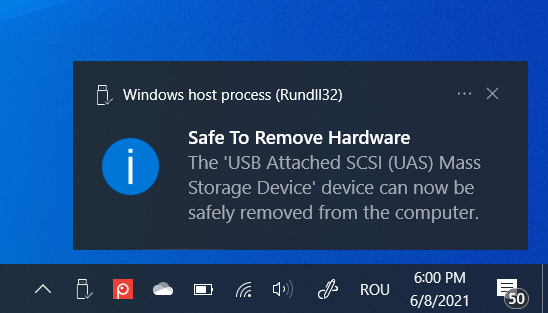
Безопасно удалять оборудование
Если вы попытаетесь выполнить те же действия для USB-накопителя, вы получите сообщение об ошибке, подобное приведенному ниже, в котором говорится, что устройство не является съемным и его нельзя извлечь или отключить. Это неправда, и вы увидите, что другие методы работают нормально.
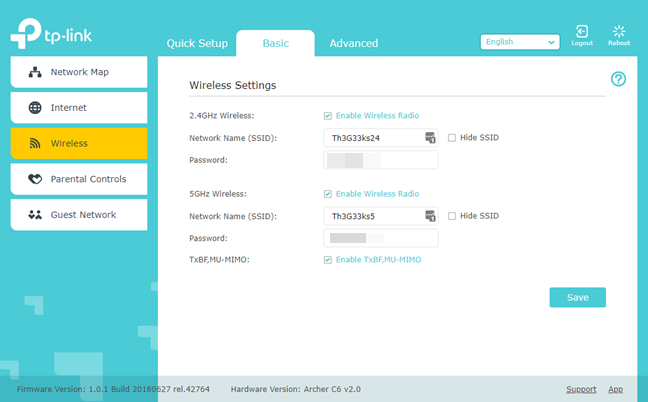
Вы не можете извлечь USB-накопители с помощью этого метода
Вы успешно извлекли нужный накопитель?
Мы сделали все возможное, чтобы создать полное руководство по извлечению внешних жестких дисков или USB-накопителей из вашего компьютера или устройства с Windows 10. По крайней мере, один из описанных нами методов должен работать для вас. Однако, если Windows 10 настаивает на том, что устройство хранения используется в данный момент, просто выключите компьютер и отключите нужное устройство. Это гарантированно работает. 🙂
Как установить и изменить на новый язык интерфейса в Windows 7 Домашняя и Профессиональная с помощью пакетов интерфейса пользователя.
Узнайте, как эффективно экспортировать пароли из браузеров, таких как Google Chrome, Mozilla Firefox, Opera, Internet Explorer и Microsoft Edge в формате CSV для удобства переноса.
Как изменить формат скриншота на Android-смартфонах и планшетах с png на jpg или с jpg на png.
Как открыть WordPad в Windows 10 и Windows 7. Вот все шаги, чтобы открыть WordPad: с помощью кликов, ярлыков и команд.
Сочетание клавиш Windows + G не работает? Вы не можете включить Xbox Game Bar? Вот три вещи, которые вы можете сделать, чтобы это исправить.
Где находится Центр мобильности Windows в Windows 10? Вот все ярлыки и способы открытия Центра мобильности Windows, включая новые методы.
Узнайте, как использовать WordPad в любой версии Windows для создания простых текстовых документов, их форматирования, редактирования и печати. Как использовать ленту в WordPad.
Как открыть File Explorer из Windows 10 и Windows 11 или Windows Explorer из Windows 7. Вот все ярлыки проводника.
Если вам больше не нужно использовать Galaxy AI на вашем телефоне Samsung, вы можете отключить его с помощью очень простой операции. Вот инструкции по отключению Galaxy AI на телефонах Samsung.
Если вам не нужен какой-либо персонаж ИИ в Instagram, вы также можете быстро удалить его. Вот руководство по удалению ИИ-персонажей в Instagram.
Символ дельта в Excel, также известный как символ треугольника в Excel, часто используется в статистических таблицах данных для выражения возрастающих или убывающих чисел или любых данных по желанию пользователя.
Помимо предоставления общего доступа к файлу Google Таблиц всем отображаемым таблицам, пользователи могут выбрать предоставление общего доступа к области данных Google Таблиц или к таблице Google Таблиц.
Пользователи также могут настроить отключение памяти ChatGPT в любое время, как в мобильной, так и в компьютерной версии. Вот инструкции по отключению хранилища ChatGPT.
По умолчанию Центр обновления Windows автоматически проверяет наличие обновлений, и вы также можете увидеть, когда было последнее обновление. Вот инструкции о том, как узнать, когда Windows последний раз обновлялась.
По сути, операция по удалению eSIM на iPhone также проста для выполнения. Вот инструкции по извлечению eSIM на iPhone.
Помимо сохранения Live Photos в виде видео на iPhone, пользователи могут очень просто конвертировать Live Photos в Boomerang на iPhone.
Многие приложения автоматически включают SharePlay при совершении звонка по FaceTime, из-за чего вы можете случайно нажать не ту кнопку и испортить видеозвонок.
При включении функции Click to Do функция распознает текст или изображение, на которые вы нажимаете, а затем принимает решения для выполнения соответствующих контекстных действий.
Включение подсветки клавиатуры заставит ее светиться, что полезно при работе в условиях слабого освещения или придаст вашему игровому уголку более прохладный вид. Ниже вы можете выбрать один из четырех способов включения подсветки клавиатуры ноутбука.
Существует много способов войти в безопасный режим в Windows 10, если вы не можете войти в Windows и войти в него. Чтобы войти в безопасный режим Windows 10 при запуске компьютера, ознакомьтесь со статьей ниже от WebTech360.
Grok AI теперь расширяет свой ИИ-генератор фотографий, позволяя преобразовывать личные фотографии в новые стили, например, создавать фотографии в стиле Studio Ghibli с использованием известных анимационных фильмов.
Google One AI Premium предлагает пользователям бесплатную пробную версию сроком на 1 месяц, чтобы зарегистрироваться и опробовать множество усовершенствованных функций, таких как помощник Gemini Advanced.
Начиная с iOS 18.4, Apple позволяет пользователям решать, показывать ли последние поисковые запросы в Safari.





















